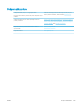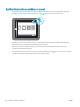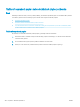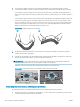HP PageWide Managed Color MFP E77650, E77660, P77940, P77950, P77960, P77440, Flow MFP E77650, E77660 - User Guide
Obnovenie výrobných nastavení
Úvod
Pôvodné výrobné nastavenia obnovíte na tlačiarni jedným z nasledujúcich spôsobov.
POZNÁMKA: V prípade obnovenia výrobných nastavení sa pre väčšinu nastavení tlačiarne obnovia predvolené
hodnoty z výroby. Niektoré nastavenia, napríklad jazyk, dátum, čas a niektoré nastavenia sieťovej kongurácie,
sa však nezmenia.
Spôsob č. 1: Obnovenie výrobných nastavení prostredníctvom ovládacieho panela
tlačiarne
1. Domovskú obrazovku na ovládacom paneli tlačiarne potiahnite prstom, kým sa nezobrazí ponuka
nastavení. Dotknite sa ikony Settings (Nastavenia) a otvorte ponuku.
2. Otvorte tieto ponuky:
● Všeobecné
● Obnoviť výrobné nastavenia
3. Dotknite sa položky Reset (Resetovať).
Zobrazí sa overovacie hlásenie s informáciami o tom, že spustenie funkcie obnovenia (resetovania) môže
viesť k strate údajov.
4. Výberom položky Reset (Obnoviť) dokončite proces.
POZNÁMKA: Po dokončení operácie obnovenia sa tlačiareň automaticky reštartuje.
Spôsob č. 2: Obnovenie výrobných nastavení prostredníctvom vstavaného webového
servera HP (len tlačiarne so sieťovým pripojením)
1. Otvorte vstavaný webový server HP (EWS):
a. Ak chcete zobraziť adresu IP alebo názov hostiteľa, na domovskej obrazovke ovládacieho panela
tlačiarne sa dotknite tlačidla Information
(Informácie) a potom tlačidla Network (Sieť).
b. Otvorte webový prehliadač a do riadka s adresou zadajte adresu IP alebo názov hostiteľa presne
v takom tvare, v akom sa zobrazuje na ovládacom paneli tlačiarne. Na klávesnici počítača stlačte
kláves Enter. Otvorí sa server EWS.
POZNÁMKA: Ak sa vo webovom prehliadači zobrazí hlásenie o tom, že prístup na danú webovú
lokalitu nemusí byť bezpečný, vyberte možnosť pokračovania na webovú lokalitu. Prístup na túto
webovú lokalitu nie je pre počítač nebezpečný.
2. Otvorte kartu General (Všeobecné).
3. Na ľavej strane obrazovky kliknite na položku Reset Factory Settings (Obnoviť výrobné nastavenia).
4. Kliknite na tlačidlo Reset (Obnoviť).
POZNÁMKA: Po dokončení operácie obnovenia sa tlačiareň automaticky reštartuje.
SKWW Obnovenie výrobných nastavení 201